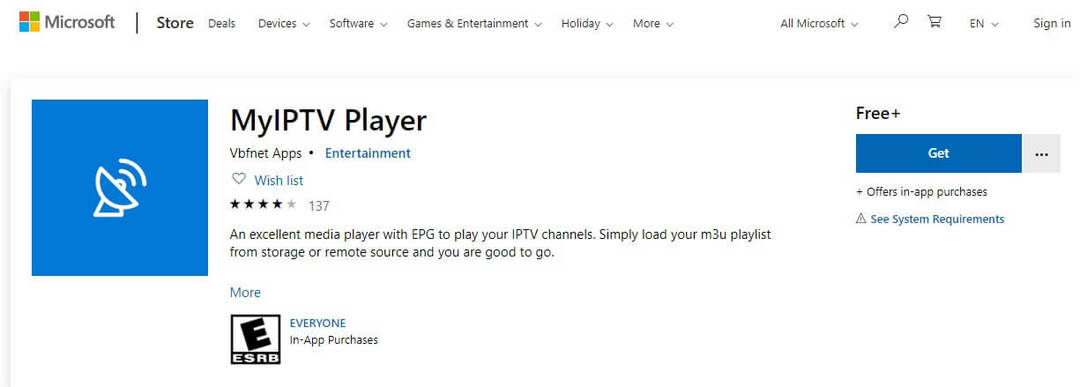Znovu zkontrolujte své přihlašovací údaje
- Chybový kód IPTV 403 se vyskytuje v důsledku omezení přístupu, zastaralých aplikací, přetížení serveru, problémů s IP nebo přísných nastavení brány firewall.
- Chcete-li to opravit, dočasně vypněte bránu firewall, vymažte mezipaměť aplikace nebo aplikaci přeinstalujte.

XINSTALUJTE KLIKNUTÍM NA STAŽENÍ SOUBORU
- Stáhněte si Fortect a nainstalujte jej na vašem PC.
- Spusťte proces skenování nástroje hledat poškozené soubory, které jsou zdrojem vašeho problému.
- Klikněte pravým tlačítkem na Spusťte opravu takže nástroj mohl spustit opravný algoritmus.
- Fortect byl stažen uživatelem 0 čtenáři tento měsíc.
Ve světě moderní televize, IPTV (televize s internetovým protokolem) si získal obrovskou popularitu díky svému pohodlí a flexibilitě.
Jako každá technologie však není IPTV imunní vůči příležitostným chybám a jedním z běžných problémů, se kterými se uživatelé setkávají, je kód chyby 403.
V tomto článku se ponoříme do významu IPTV Error Code 403, prozkoumáme možné příčiny, které za ním stojí, a poskytneme vám účinná řešení, jak jej rychle opravit.
Co je kód chyby 403 na IPTV?
IPTV kód chyby 403 je odvozen od stavového kódu HTTP 403 a odkazuje na chybovou zprávu, která se objeví při pokusu o přístup k určitému obsahu nebo kanálům ve službě IPTV.
Kód chyby znamená, že server porozuměl požadavku, ale odmítá jej splnit kvůli omezení přístupu nebo problémům s autorizací.
V podstatě to znamená, že uživatel nemá potřebná oprávnění pro přístup k požadovanému obsahu.
Co způsobuje chybu 403?
Chybový kód IPTV 403 se může vyskytnout z několika důvodů a pochopení těchto příčin je zásadní pro efektivní odstraňování problémů a řešení problému. Zde jsou některé z běžných příčin:
- Omezení přístupu – Pokud se pokoušíte získat přístup obsah, který není ve vaší oblasti dostupný nebo bez příslušného předplatného k němu server IPTV omezí přístup, což způsobí chybu.
- Přetížení serveru – Obvykle k tomu dochází, když IPTV zažívá vysoký objem provozu a během špiček využití, pak může reagovat chybovým kódem 403.
- Nastavení síťového firewallu nebo proxy -V některých případech a síťový firewall nebo nastavení proxy může narušovat komunikaci mezi vaším zařízením a serverem IPTV.
- IP zákaz nebo blacklisting – Pokud je vaše IP adresa spojena s podezřelými nebo neoprávněnými aktivitami, které porušují smluvní podmínky služby, může poskytovatel služeb IPTV označit vaši IP.
- Problémy se softwarem – Zastaralý nebo nekompatibilní software nebo firmware na vašem IPTV zařízení nebo aplikaci nemusí selhat při navázání zabezpečeného spojení se serverem, což může mít za následek chybu.
Jak mohu opravit kód chyby 403 na IPTV?
Tip odborníka:
SPONZOROVÁNO
Některé problémy s PC je těžké řešit, zejména pokud jde o chybějící nebo poškozené systémové soubory a úložiště vašeho Windows.
Ujistěte se, že používáte vyhrazený nástroj, jako je např Fortect, který naskenuje a nahradí vaše poškozené soubory jejich čerstvými verzemi ze svého úložiště.
Než se pustíte do pokročilých kroků pro odstraňování problémů, měli byste zvážit provedení následujících kontrol:
- Zkontrolujte své přihlašovací údaje.
- Restartujte aplikaci a počítač.
- Zakažte svou VPN.
- Zkontrolujte výpadek serveru vašeho poskytovatele IPTV.
- Ověřte své připojení k internetu je stabilní.
- Zkuste přehrát jiné video, abyste se ujistili, že se nejedná o problém specifický pro video.
- Ověřte, zda máte předplatné.
- Obraťte se na svého ISP, abyste zúžili důvody.
Až budete hotovi, přejděte k řešení problémů a problém vyřešte.
1. Vypněte bránu firewall
- zmáčkni Okna klíč, typ kontrolní panela klikněte OTEVŘENO.

- Vybrat Kategorie tak jako Zobrazit podle & klikněte Systém a zabezpečení.

- Klikněte Brána firewall systému Windows Defender.

- Nyní klikněte Zapněte nebo vypněte bránu Windows Defender Firewall odkaz z levého panelu.

- Pro Nastavení privátní sítě, klikněte Vypnutí brány Windows Defender Firewall (nedoporučuje se), pak pro Nastavení veřejné sítě, vyberte Vypnutí brány Windows Defender Firewall (nedoporučuje se).

- Klikněte OK.
Nyní zkuste zkontrolovat, zda se chyba znovu objeví; pokud ano, postupujte podle níže uvedených řešení. Jakmile je problém vyřešen, musíte zapnout bránu firewall.
2. Vymažte mezipaměť aplikace nebo mezipaměť prohlížeče
Pokud pro přístup k IPTV používáte prohlížeč, musíte problém vyřešit vymazáním mezipaměti a souborů cookie.
2.1 Vymažte mezipaměť aplikace
- lis Ctrl + Posun + Esc otevřít Správce úloh.

- Přejít na Procesy klepněte pravým tlačítkem na aplikaci a vyberte Ukončit úkol.
- lis Okna + já otevřít Nastavení aplikace.
- Jít do Aplikace, poté klikněte Nainstalované aplikace.

- Najděte aplikaci, klikněte tři tečkya vyberte Pokročilé možnosti.

- Klikněte Resetovat vymazat uložená data pro aplikaci.

Po dokončení restartujte aplikaci IPTV a zkontrolujte, zda problém přetrvává.
- Plánovač úloh systému Windows se nepodařilo spustit akci
- Jak opravím Paramount Error Code 3005 pomocí Ease?
- ERR_UNKNOWN_URL_SCHEME: 7 způsobů, jak to opravit
2.2 Vymažte mezipaměť prohlížeče
- Spusťte prohlížeč, klikněte tři tečky, a vyberte Nastavení.

- Na Nastavení stránku, klikněte Ochrana osobních údajů a zabezpečení.
- Vybrat Smazat údaje o prohlížení.

- Nyní vyberte Časový rozsah tak jako Pořáda vyberte si Historie procházení, Soubory cookie a další údaje, & Ukládání obrázků a souborů do mezipaměti.

- Klikněte Vyčistit data.
Nyní restartujte prohlížeč a zkontrolujte, zda problém přetrvává.
3. Znovu nainstalujte aplikaci
- lis Okna + já otevřít Nastavení aplikace.
- Jít do Aplikace, poté klikněte Nainstalované aplikace.

- Vyhledejte IPTV aplikaci a klikněte Odinstalovat.

- Až budete hotovi, přejděte na Microsoft Store.
- Nyní vyhledejte aplikaci ve vyhledávacím poli.

- Klikněte Dostat a nechte jej nainstalovat.
Toto jsou metody, které můžete použít k opravě chybového kódu 403 na IPTV. Pokud pro vás nic nefungovalo, musíte kontaktovat poskytovatele služeb IPTV.
Pokud hledáte řešení pro problémy, jako je IPTV nefunguje, doporučujeme prostudovat si tohoto informativního průvodce.
Neváhejte nám poskytnout jakékoli informace, tipy a své zkušenosti s tématem v sekci komentářů níže.
Stále dochází k problémům?
SPONZOROVÁNO
Pokud výše uvedené návrhy váš problém nevyřešily, váš počítač může zaznamenat závažnější potíže se systémem Windows. Doporučujeme zvolit řešení typu „vše v jednom“. Fortect efektivně řešit problémy. Po instalaci stačí kliknout na Zobrazit a opravit a poté stiskněte Spusťte opravu.
![Jak sledovat německou televizi v USA [Průvodce streamováním]](/f/f0e2d3f74c68f25105fb1badc195e7c5.jpg?width=300&height=460)
![AT&T nerozpoznává Paramount Channel [vyřešeno]](/f/4a608e5cf3a3e5cf638cecad11b012ec.jpg?width=300&height=460)